路由器无法控制怎么办?解决方法有哪些?
- 家电技巧
- 2025-05-09
- 33
随着互联网技术的飞速发展,路由器在家庭和企业网络中的作用愈发重要。然而,在使用过程中,我们可能会遇到路由器无法控制的问题,这不仅影响到网络体验,还可能给网络安全带来隐患。本文将从多个角度为您提供路由器无法控制时的解决方法,并详细指导您进行故障排查和修复。
一、了解问题根源
路由器无法控制可能是由多种因素引起的,比如硬件故障、软件设置错误、固件问题、网络安全设置等。在尝试修复之前,我们需要明确问题的根源,这样可以有针对性地解决问题。
1.1检查物理连接
检查路由器的电源线和网络线是否连接正常。确保所有的连接器都已经牢固地插入相应的插口,并且指示灯显示正常。若电源指示灯不亮,请检查电源线和电源插座是否正常工作;若网络指示灯异常,请检查网络线是否损坏或重新插拔以确保连接。
1.2检查路由器的控制设置
确保您尝试控制路由器时使用的IP地址、用户名和密码是正确的。一些路由器出厂时默认的登录信息可能被修改过,如果不确定,您可以查阅路由器的说明书或登录路由器的管理界面以确认。
1.3确认网络环境
有时候,路由器无法控制可能是由于网络环境的变化导致的。如果路由器设置了动态IP,而动态分配的IP地址有所改变,可能会导致您无法通过原有的IP地址访问路由器的管理界面。这时需要检查网络设置或联系网络服务提供商。
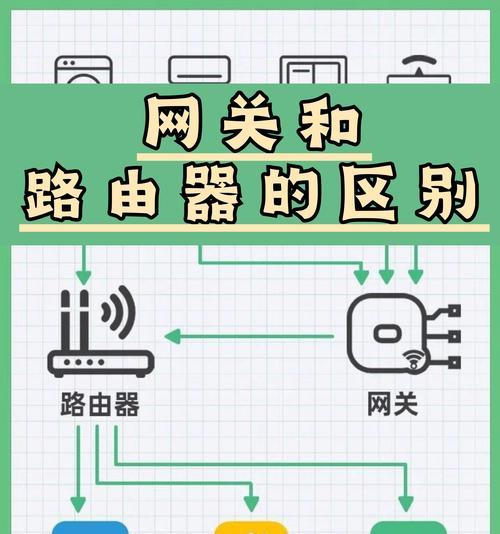
二、软件设置与故障排查
2.1检查浏览器设置
浏览器缓存和cookies有时候可能会导致无法访问路由器的管理界面。尝试清理浏览器缓存和cookies,或使用不同的浏览器进行访问。
2.2使用路由器重置功能
如果路由器的控制面板无法访问,您可以尝试通过路由器的重置按钮进行恢复出厂设置。请注意,这将清除路由器上的所有设置,包括无线网络名称和密码,因此在操作前请做好备份。
2.3更新固件
路由器固件过时或存在错误可能会导致无法控制。访问路由器的官方网站,查找是否有可用的固件更新。按照路由器提供的指南更新固件,这可能会解决您所遇到的问题。
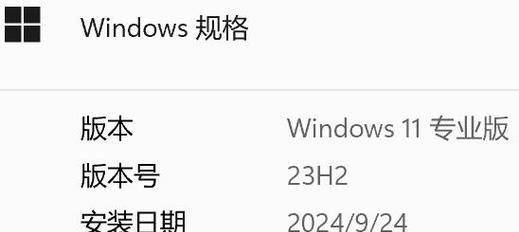
三、网络安全与防火墙设置
3.1检查防火墙设置
如果您在路由器上启用了防火墙或安全功能,可能会阻止对路由器控制界面的访问。检查并调整防火墙设置,确保它没有误拦截您的尝试。
3.2检查网络访问控制
一些路由器允许设置访问控制列表(ACL),这可能限制了对路由器的访问。检查ACL设置,确认您的设备是否被错误地排除在允许列表之外。
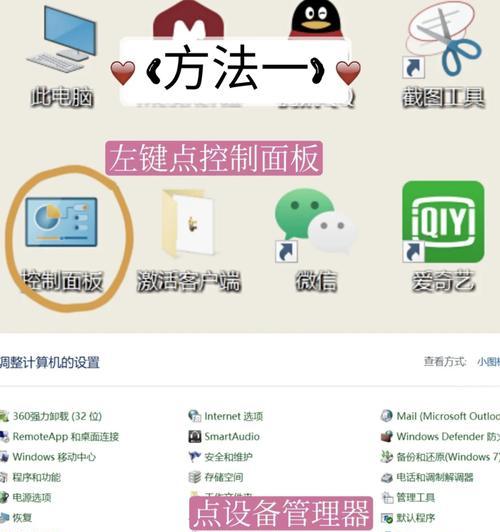
四、硬件与连接问题
4.1检查路由器硬件
如果硬件故障导致路由器无法控制,您可能需要专业的技术人员检查路由器的硬件状态。检查是否有烧毁、过热或其他明显的物理损坏迹象。
4.2检查网络线和接头
网络线和接头如果有损坏,也可能导致路由器无法控制。仔细检查网线是否有断裂、弯曲过度或接触不良的情况。
五、求助专业人士
5.1联系路由器厂商
如果以上步骤都不能解决问题,可能是路由器存在特殊的技术问题。此时,您可以联系路由器的制造商或官方技术支持部门,寻求专业的帮助。
5.2咨询专业的网络服务公司
对于企业网络环境,遇到路由器无法控制的问题时,可能需要专业的网络服务公司进行现场诊断和修复。
六、预防措施与维护
6.1定期更新路由器设置
为了防止路由器无法控制的情况发生,建议定期更新路由器的设置和固件,保持网络环境的稳定和安全。
6.2定期检查网络状态
定期检查网络的运行状态和连接情况,及时发现并解决潜在的问题。
通过以上的指导,您应该能够解决路由器无法控制的问题,恢复对路由器的正常控制。如果在实施过程中有任何疑问,欢迎在评论区提出,我们将会尽快为您解答。
版权声明:本文内容由互联网用户自发贡献,该文观点仅代表作者本人。本站仅提供信息存储空间服务,不拥有所有权,不承担相关法律责任。如发现本站有涉嫌抄袭侵权/违法违规的内容, 请发送邮件至 3561739510@qq.com 举报,一经查实,本站将立刻删除。